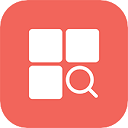荣耀路由器x1是一个性能强大又稳定的无线路由器,采用了28纳米主芯片以及新一代的802.11AC无线技术MU-MIMO、内置巴伦面调天线、2.4GHz&5GHz双频优选。官方成路由器的穿墙能力很强大!有着如此先进的技术才能让我们在连接多设备的同时长时间上网不掉线,网速快的特点!在本文中小编将给大家将一下荣耀路由器x1增强版路由器首次使用的设置方法。
步骤:
1、请把从光猫/宽带猫的LAN口(网口)中接出来的网线,插在荣耀路由X1增强版的WAN接口,另外2个LAN接口,任意一个用网线,连接到电脑就可以;

2、打开电脑中的浏览器,在浏览器中输入:192.168.3.1,就可以打开设置界面了——>然后点击页面中的:马上体验 ,此时应该会弹出和下面一样的图片:
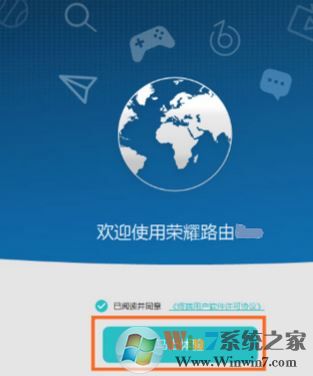
系统会自动检测宽带的上网方式,等待几秒钟,根据检测的结果进行设置。
3、如果检测到上网方式是:宽带账号上网 (拨号上网) ——>需要在页面中填写你家的 宽带账号、宽带密码——>填写好了之后,点击“下一步”即可
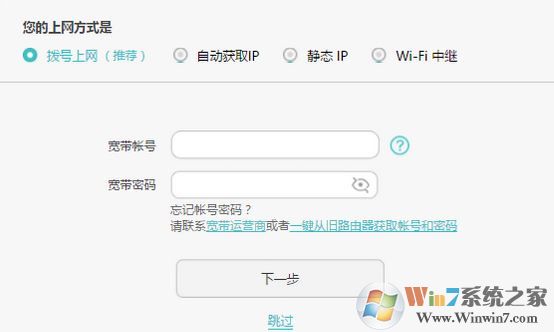
宽带账号、宽带密码,是办理宽带业务的时候,宽带运营商提供的;
如果不记得了,可以在办理宽带业务的回执单中查看到;或者拨打宽带运营商的客服电话,联系人工客服进行查询、核实。
4、自定义设置 Wi-Fi名称、Wi-Fi密码——>然后点击:下一步 ,如图:
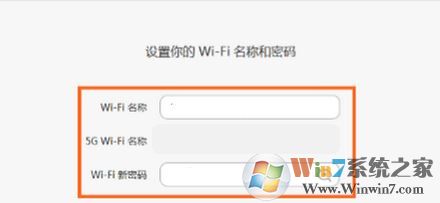
5、自定义设置一个 登录密码——>然后点击:完成 这里是设置路由器的登陆管理密码;
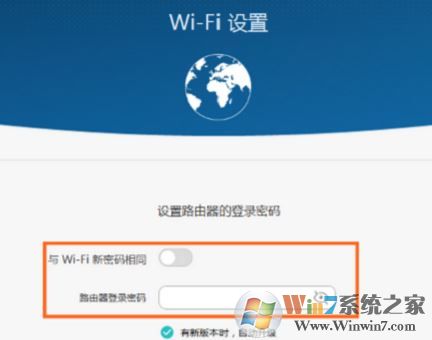
注:你可以直接选择【与Wi-Fi密码相同】的这个选项,把Wi-Fi密码,同时作为它的登录密码避免记忆2个密码,但如果该路由器公共场所使用千万不能设置一样哦!
到此设置完成,接下来我们进行检测,查看是否正确设置。荣耀路由X1增强版的指示灯,指示灯是绿色常亮的时候,表示可以正常上网。
以上就是windows 之家小编给大家分享的关于荣耀路由器x1增强版设置方法!
4、自定义设置 Wi-Fi名称、Wi-Fi密码——>然后点击:下一步 ,如图:
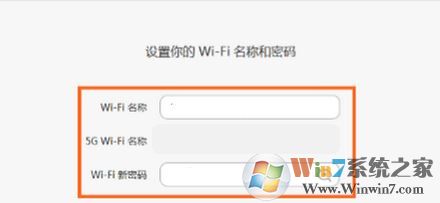
5、自定义设置一个 登录密码——>然后点击:完成 这里是设置路由器的登陆管理密码;
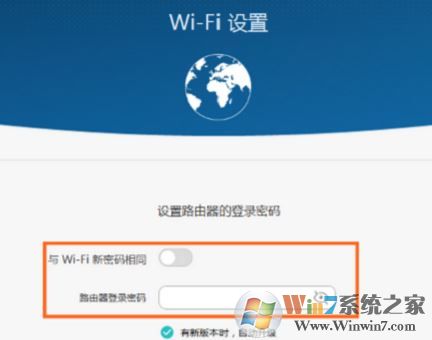
注:你可以直接选择【与Wi-Fi密码相同】的这个选项,把Wi-Fi密码,同时作为它的登录密码避免记忆2个密码,但如果该路由器公共场所使用千万不能设置一样哦!
到此设置完成,接下来我们进行检测,查看是否正确设置。荣耀路由X1增强版的指示灯,指示灯是绿色常亮的时候,表示可以正常上网。
以上就是windows 之家小编给大家分享的关于荣耀路由器x1增强版设置方法!